Windows 10 -s Xbox DVR funktsiooni väljalülitamise viisid

- 1236
- 204
- Bernard Roberts
Ostjate võitluses on vaja rahuldada elanikkonna maksimaalse arvu vajadusi - see on tänapäevase turunduse põhiprintsiip. Selle ausalt öeldes pole see lihtne, sest huvide konflikt on võimalik. See olukord on arenenud koos Xbox DVR -funktsiooniga, mis viidi Windowsi kümnenda versiooni Microsofti lipulaeva juurde, et mängijate rõõmuks. Toode pidi suurendama opsüsteemi juba laiendatud võimalusi, pakkudes võimalust loobuda konkreetsete tarkvaratoodete kasutamisest kolmanda osapoole arendajatelt.

Kahjuks osutusid head kavatsused teoks "kõverad". See tähendab, et isegi mängijad ise hakkasid massiliselt kaevama, et isegi üsna võimsas nääre on sellised "samblid" nagu olulised FPS -i vajumise, mille tulemusel täheldatakse mängudes sagedasi friesesid. Seetõttu uurivad need, kes ei saa elada ilma ressursimahuka mängutarkvarata, võimalusi selle funktsiooni väljalülitamiseks, et status quo oma arvuti tagastada. Õnneks on olemas selline võimalus ja täna kaalume kõiki võimalikke viise, kuidas Xbox DVR keelata pikka aega "kümme".
Mis see funktsioon on - Xbox DVR
Kaasaegsed mängud nõuavad erinevate ametialaste omadustega mängijaid. Tänapäeval ei ole ülevoolne reaktsioon mitte kaugeltki peamine kvaliteet, mis viib eduni - mängija nõuab märkimisväärset mälu ja häid analüütilisi võimeid, võime kiiresti teha otsuse kriitilistes olukordades ja mõelda paar sammu ees. Seetõttu kasutavad paljud, kui mitte enamik mängijaid, spetsiaalset tarkvara, mis hõlbustab kõigi nende ülesannete täitmist. Näiteks võimaldab mängude salvestamine vigu analüüsida, tegelase tegelaste kõne salvestades - nende varjatud tähenduse mõistmiseks ja salvestatud ekraanipiltide mõistmiseks tuleb mängukeskkond hoolikalt uurida konkreetses kohas.
Xbox DVR võimaldab teil neid funktsioone rakendada ilma vajaduseta otsida kolmandat osa -osalist tarkvara, mis teostab sama funktsionaalsust. Selline idee tundus tõesti hea, sest sageli on sellisel tarkvaral kahtlane päritolu ja see võib põhjustada arvuti nakatumist või olulise teabe leket.
Kuid kui väljaanne ise kõlas ahvatlevalt, osutus selle rakendamine kaugelt täiuslikuks - isegi väga võimsate arvutite puhul, suurendades protsessori, GPU ja RAM -i koormust märgatavaks ning keskmise mänguarvuti Konfiguratsioon, mänguprotsess lakkab täielikult olema mugav. Lisaks ei kasuta kõik mängijad kõiki pakutud funktsioone ja paljud neist eelistavad kasutada tõestatud spetsialiseeritud tarkvara, millel pole suurenenud isu arvutiressursside arvutamiseks.
Kuidas teada saada, kas valik Xbox DVR on aktiveeritud
Et teada saada, kas teie arvutis on funktsioon Xbox DVR, tuleb läbi viia järgmised toimingud:
- Käivitame Xboxi programmi nupu Start (leiate selle muul viisil, näiteks Win + R kombinatsiooni vajutamisel põhjustatud otsingurea kaudu);
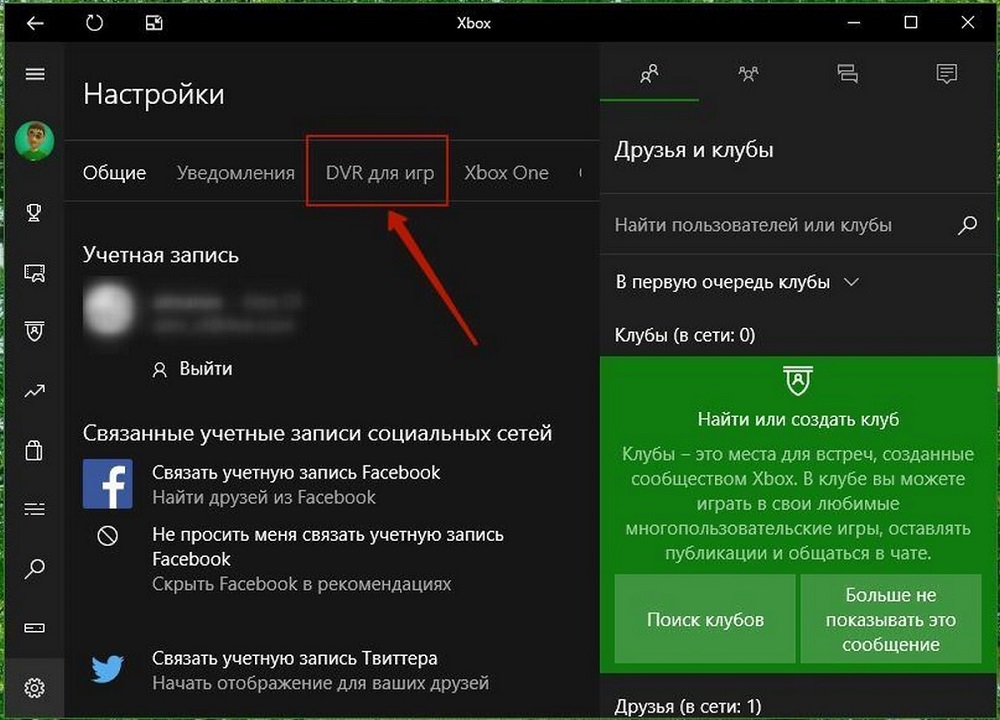
- Käivitame "Seaded" (klõpsates ikooni ikoonil), lõigul "DVR mängude jaoks", näete, kas see funktsioon on aktiveeritud või keelatud.
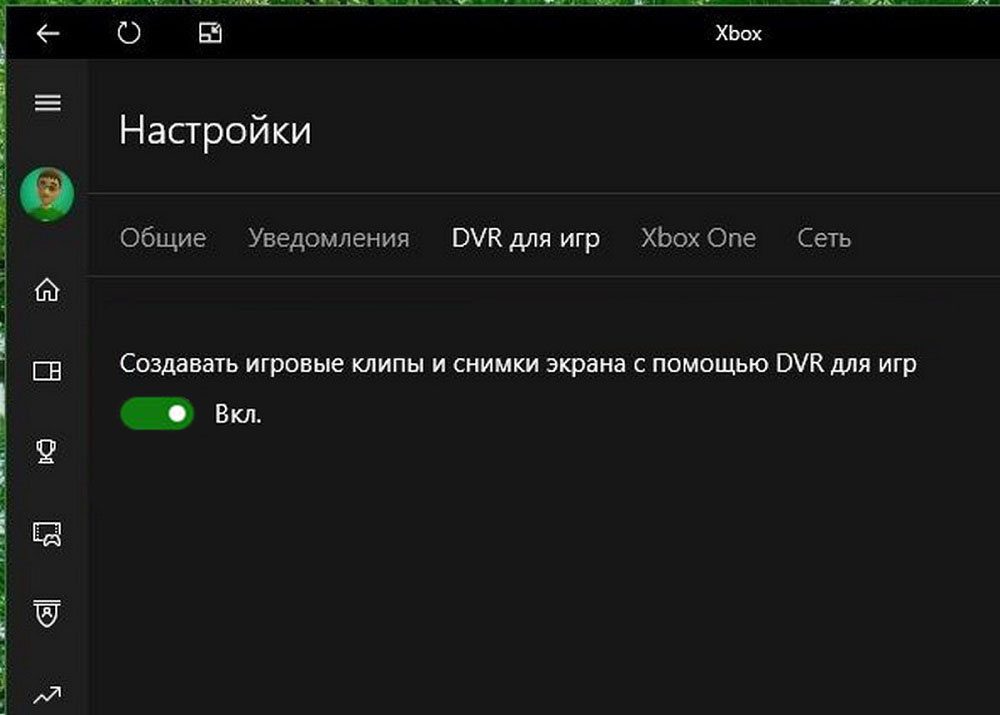
Kuidas Windows 10 -s Xbox DVR suvand keelata
Nagu tavaliselt, saab seda teha mitmel alternatiivsel viisil, millest mõned on omane teatud "kümnete" seadmetele. Näiteks sügisel loojate värskenduse väljaandmiseks (tuntud numbri 1709 järgi) saab kõiki Xboxis sisalduvaid võimalusi näha "parameetrid" kaastöös.
Tähelepanu. Funktsiooni keelamine või isegi täielik eemaldamine ei taga, et see ei kuvata arvutis enam opsüsteemi enda sagedaste värskenduste tõttu. Nii et tõenäoliselt peate oma arvutit juba üks kord kontrollima varem kauge komponendi olemasolu, eriti pärast Windowsi suuri värskendusi, mille tulemusel võib süsteem kesta dramaatilisi muudatusi. Ainus asi, mille pärast te muretseda ei peaks.Liigume otse edasi, et kaaluda Windowsi Xbox DVR komponentide väljalülitamise viise.
Väljalülitamine Xboxi rakenduse abil
Tõsiste mängude arvutipiduritele viiva valiku desaktiveerimiseks saate otse Xboxi keskkonnas. Pange tähele, et vaikimisi on funktsioon keelatud, see tähendab, et kui tarkvara on varem kasutatud, tuleb see desaktiveerida. Toimingute algoritm:
- Käivitame Xboxi menüü Start (leiate selle muul viisil, näiteks Win + R kombinatsiooni käivitatud otsingurea kaudu);
- Me läheme vahekaardile "Seaded", klõpsates käigu ikooni;
- Klõpsake pealdisel "DVR mängude jaoks", uues aknas on ainus valija, mis tuleb lülitada režiimile "Väljas".".
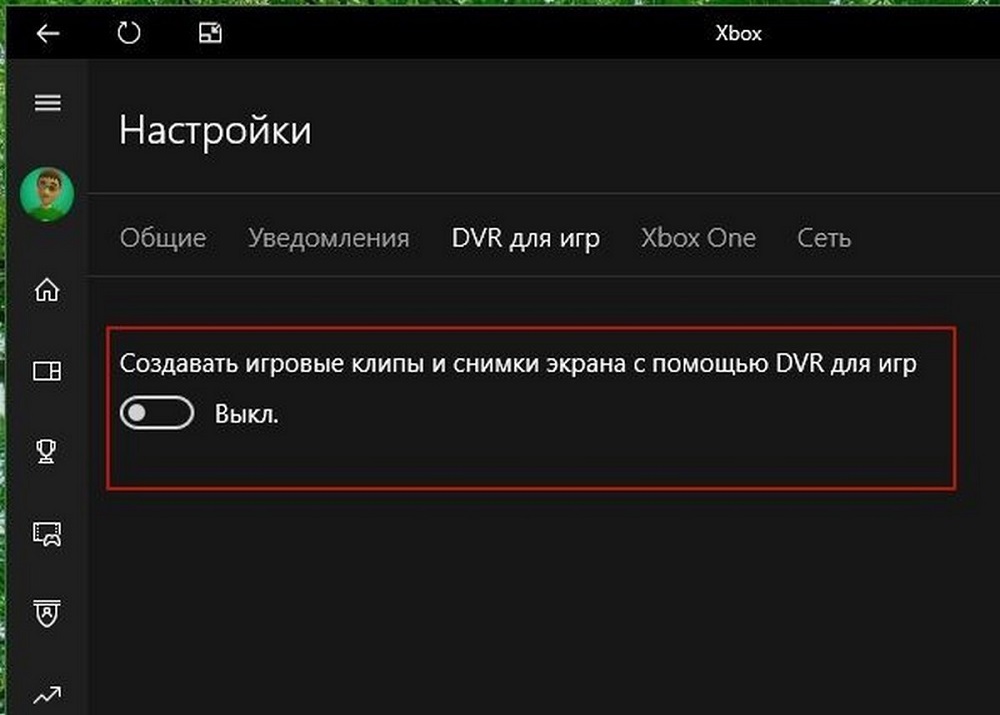
Jagage DVR -suvand Windows 10 OS parameetrite kaudu
Mõelge, kuidas Xbox DVR välja lülitada Windows 10 sisseehitatud vahenditega.
Isegi kui teil on kümnest üsna vana versioon, siis pärast värskendust 1709, tuntud kui sügisel loojate värskendus, ilmub teie arvutisse jõudluse suurendamiseks opsüsteemi Xbox DVR komponent, mis lisati opsüsteemi. Ja nagu me juba märkinud oleme, ei meeldi paljudele mängijatele mitte ainult, vaid viivad ka arvutiressursside suurenemiseni. Nii et selle sulgemine muutub prioriteetseks ülesandeks. Saate seda teha ilma programmi ise sisenemata:
- Klõpsake menüül Start, otsides vahekaarti „Parameetrid” (võite kasutada ka WIN+I kombinatsiooni);
- Me läheme vahekaardile "Mängud", valime alapunkti "mäng";
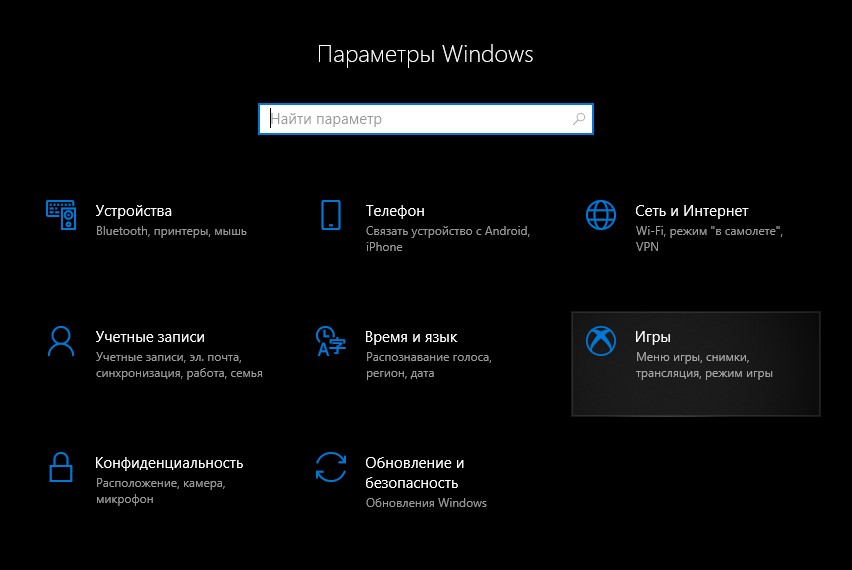
- Uues aknas toimub valija “salvestusmänguklippide”, see tuleb teisaldada välja lülitatud asendisse;
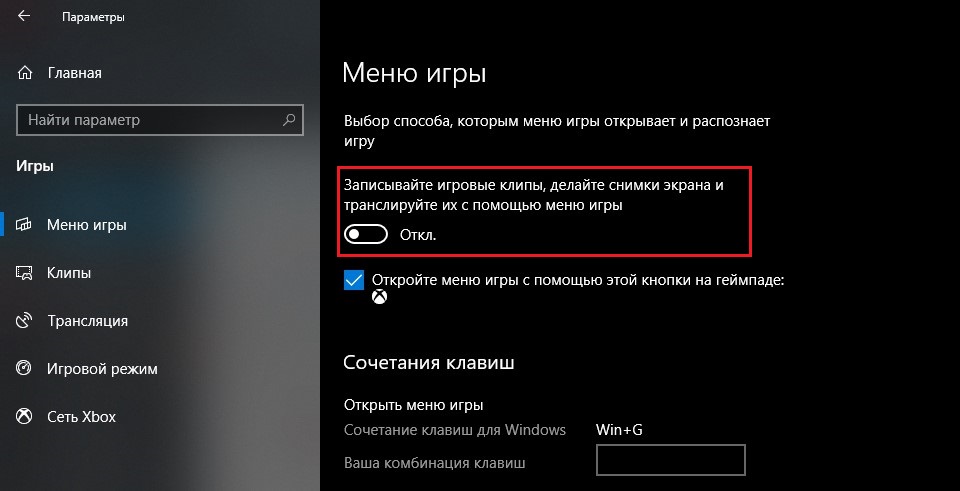
- Me läheme DVR -i mängudele;
- Me tegutseme samamoodi valijaga "Tehes taustal rekordi" - lülitage valik välja.
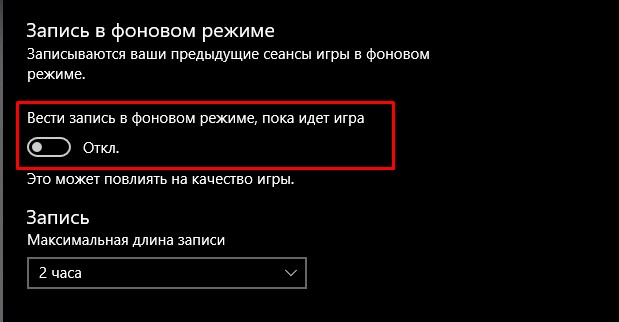
DVR DVR -variant Windows 10 registri abil
Registri redigeerimist peetakse riskantseks toiminguks, nii et kõigis soovitustes antakse see meetod kogenud personaalarvutite kasutajate probleemide lahendamise vahendina. See on tõsi - iga vigade viga võib viia kogu süsteemi kokkuvarisemiseni, seetõttu on enne registriga manipuleerimist äärmiselt soovitav teha oma varukoopia ja päästa see vahetusmeediumile, nii et jõu puhul jõu korral Majere, kõik tehtud muudatused.
Reeglina on optsiooni desaktiveerimine parameetrite õigusega usaldusväärsem - antud juhul ei tohiks funktsiooni iseseisvalt aktiveerida. Kuid keegi ei saa garantii anda, et pärast järgmist värskendust ei pea te seda toimingut enam tegema.
Niisiis, Xbox DVR -i väljalülituse samm -by -astp algoritm opsüsteemi registri abil:
- Klõpsake nuppu "Start" või vajutades Win + R kombinatsiooni, käivitage konsool "Perform";
- Kinnitage regedit kogumas tekstireal Enter klahvi klõpsuga;
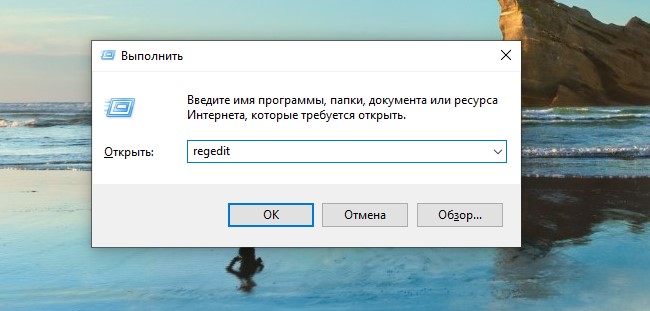
- Me läheme süsteemi \ GameConfigStore'i haru (see on hkey_current_user \ vahekaardil);
- Otsime rida "GaMedVr_enabled", klõpsake sellel kaks korda, parameetrites määrame väärtus "0";
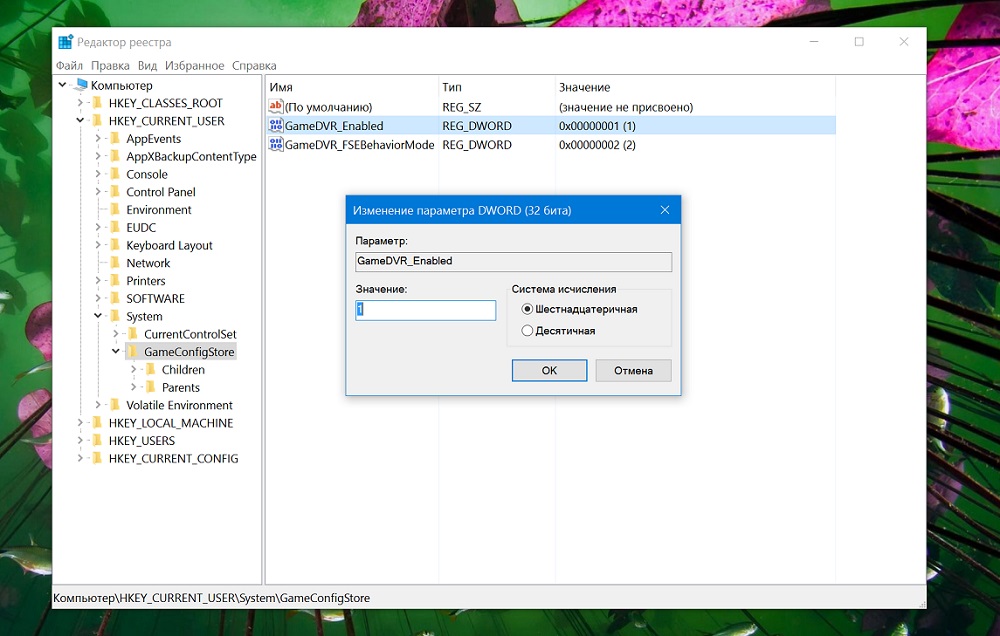
- Me läheme poliitikate juurde \ Microsoft \ Windows Franch (on HKEY_LOCAL_MACHINE \ TARKVARA \ TAB);
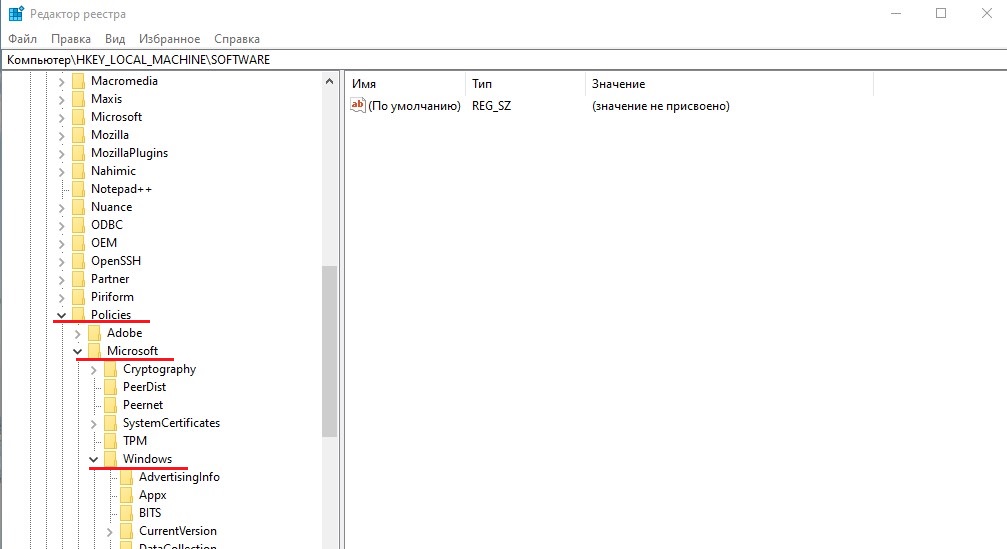
- PKM -i abiga loome uue jaotise, nimetame seda "Gamedvr";
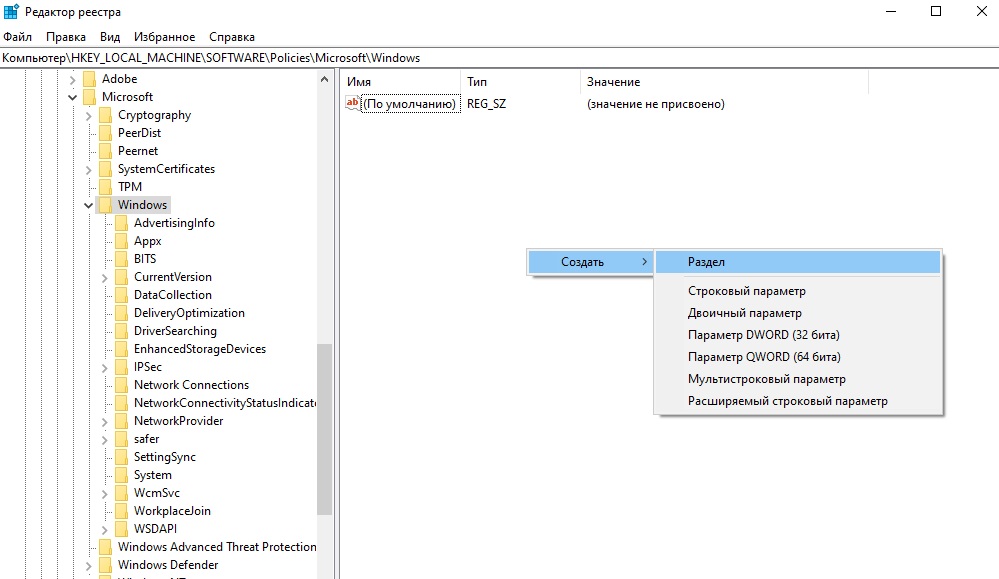
- Looge stringi parameeter "AdlowGaMedVR" (märkige parameetri vorming 32-bitine Dword), määrake sellele väärtus "0";
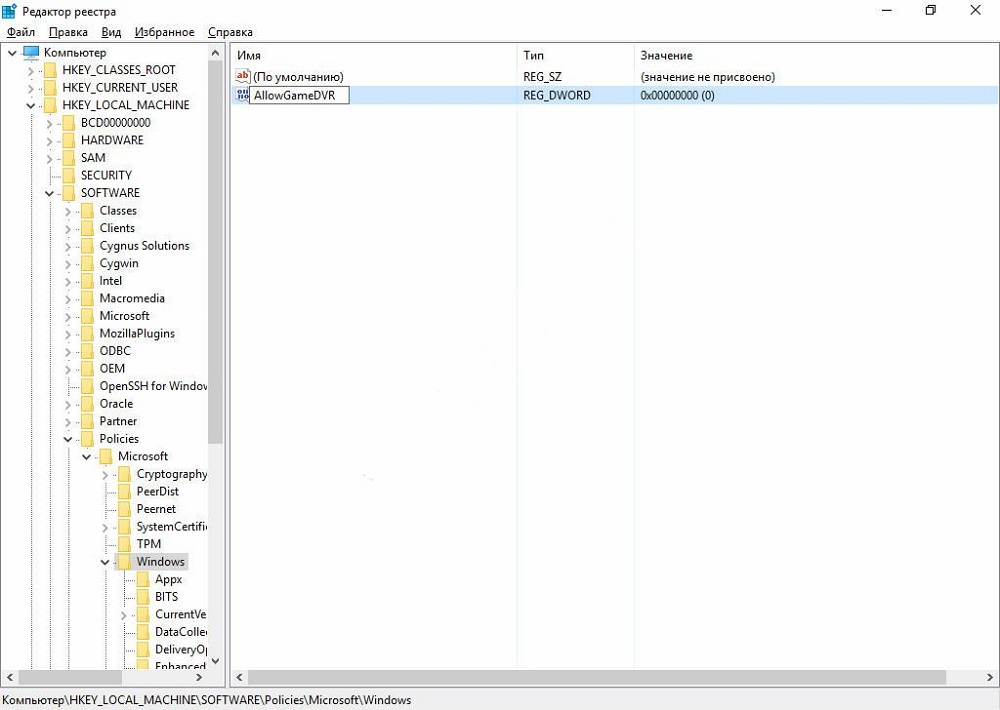
- Arvuti üle koorma.
Tuletame teile meelde, et manipuleerimine toimib, kui tegite kõik täpselt vastavalt juhistele.
DVR -i valiku ühendamine grupipoliitikate abil
Alternatiivne viis Xbox DVR eemaldamiseks on süsteemi tööriista kasutamine nime all "Kohalik grupipoliitika toimetaja". Keerukuse osas on see midagi registri redigeerimise ja kahe esimese meetodi vahel. Toimingute algoritm:
- Klõpsake nuppu "Start" või vajutades Win + R kombinatsiooni, käivitage konsool "Perform";
- Otsinguribal kogume gpediti.MCS, kinnitame sisestusega vajutades;
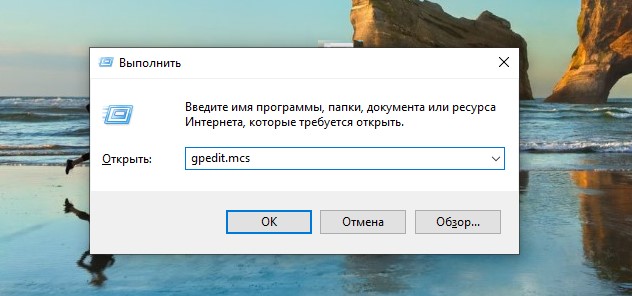
- Pärast redigeerija avamist klõpsake vahekaardil Computer Configuration;
- Valige avatud aknas "Administratiivsed mallid" ja seejärel vahekaardi "Windowsi komponendid";
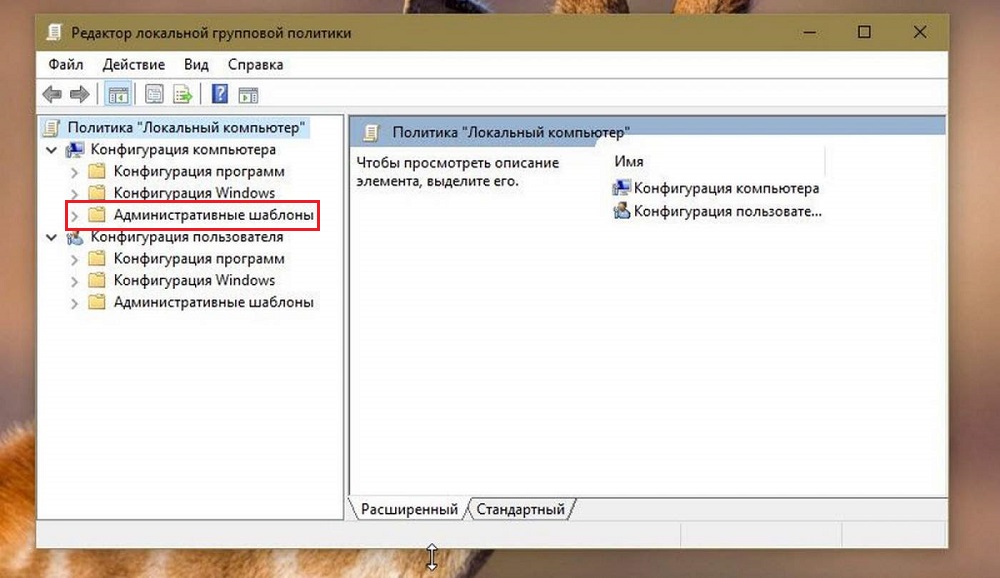
- Klõpsake mängude "Windowsi" salvestus/mängude edastamine;
- Uues aknas "Mängude salvestus/edastamine sisse lülitab", lülitage valija välja, kinnitage, vajutades "OK".
Xbox DVR eemaldamine
Funktsiooni desaktiveerimine tähendab, et see jääb süsteemseks ja seda saab alati sisse lülitada. Paljud mängijad peavad sellist poole sammu mõõtu, eelistades selle komponendi opsüsteemist eemaldada. Kuigi arendajad ei soovita sellise kardinaalse sammu juurde minna, ei mõjuta see Windows 10 stabiilsust, lihtsalt ei saa te enam Xboxi mooduliga suhelda.
Mõelge, kuidas Xbox DVR komponenti igaveseks kustutada:
- Klõpsake nuppu "Start" või vajutades Win + R kombinatsiooni, käivitage konsool "Perform";
- Kogume käsu CMD (käsurida käivitamiseks on vaja administraatori õigusi);
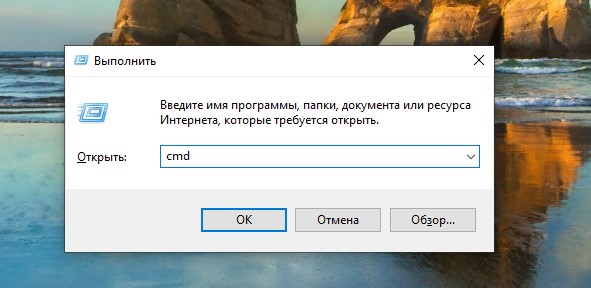
- Avatud terminali aknas valime käsu get-appxpackage * xbox * (või eemalda-appxpackage, sõltuvalt sellest, mis on mugavam), klõpsake nuppu Enter;
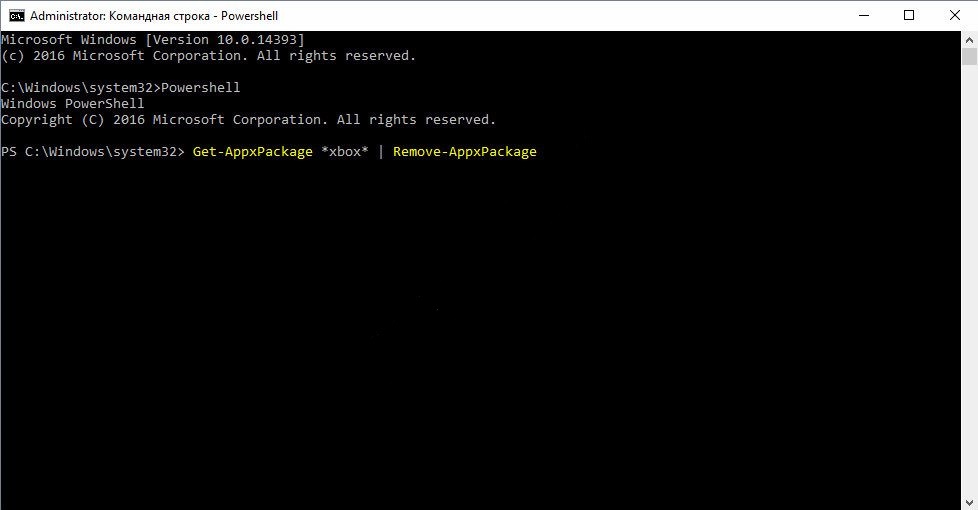
- Sulgege terminaalne aken.
Komponendi tulemusel eemaldatakse operatsiooniruumist. Sama toimingut saab teha spetsialiseeritud kommunaalteenuste tüüpi CCleaner või IOBIT desinstalleri abil.
Mõned näpunäited Windows 10 mängude optimeerimiseks
Võimas nääre ja kui kasutada mitte kõige ressursside intensiivsemaid mänge, võib Xbox DVR olemasolu olla tõesti kasulik. Kuid keskmise mänguarvuti jaoks ei suurene süsteemi jõudlus mängudes, pigem vastupidi. Seetõttu lülitavad mängijad selle valiku välja või kustutavad. Järgmised soovitused aitavad parandada mängude jõudlust:
- Võite proovida desaktiveerida komponendi "Xbox Live" autentsuse kontrollimise funktsiooni, mille jaoks alustame "Start" menüü "Stop" Perform "ja valime käsku" Services ".MSC ". Valige vahekaardil Service Vastav rida, klõpsake sellel kaks korda ja leidke atribuutidelt üksus „TÖÖTAJA TÜÜP”, muutke selle vaikeväärtus väärtuseks „Ühendatud”, kinnitage toiming.
- Kui tulemus teid ei rahulda, võite proovida draivereid värskendada. Mõnel juhul leiab süsteem tõesti tarkvara, mis parandab seadme toimimist, kuid peaksite olema valmis selleks, et mõned programmid muutuvad ebastabiilseks, ja peate eelmisesse taastumispunkti tagasi veetma.
- Lõpuks kontrollige installitud programmide loendit "Task Manager" kaudu - paljud neist töötavad taustal, tarbides arvutiressursse. Isegi kui need on olulised, kuid pole mängu ajal eriti vaja, proovige seda teha - nende töö saab pärast mängust lahkumist taastada.
Loodame, et see materjal oli meie lugejatele kasulik. Kui teate, kuidas muidu saate mängu parandada, jätke oma kommentaarid kommentaaridesse, sest parim viis soovitud saavutamiseks on elav suhtlus Chambers kolleegidega.
- « Valik Windowsi ja Linuxi vahel - mida enda jaoks valida
- Vigade parandamise meetodid 0x000000A5 Windowsi installimisel »

